주문 취소하기
2 분
페이지 메뉴
- 미결제 주문 취소하기
- 결제된 주문 취소하기
- 주문 상태를 "결제완료"에서 "미완료"로 변경하기
중요!
이 도움말은 Wix 쇼핑몰, Wix Bookings 및 Wix 레스토랑 주문(신규) 주문에 대한 지침을 제공합니다.
사이트 대시보드의 주문 탭에서 주문을 취소할 수 있습니다. 예를 들어, 아직 결제를 받지 않았거나 고객이 더 이상 주문 완료를 원하지 않는 경우에 주문을 취소해야 할 수 있습니다.
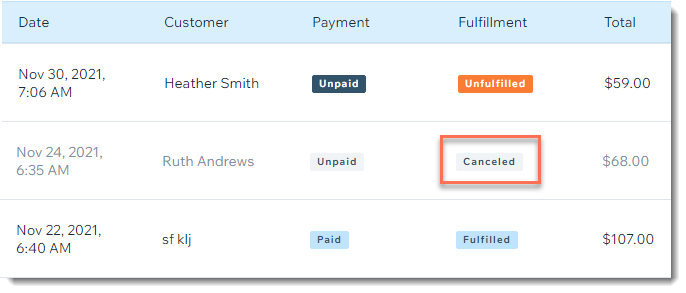
도움말:
- 결제 여부와 관계없이 주문을 취소할 수 있습니다.
- 쇼핑몰 주문의 주문 처리 상태를 "판매완료"에서 "미완료"로 변경할 수 있습니다.
다음 도움말을 참고하세요.
참고:
여기에서 취소하고 부분 또는 전액 환불을 제공하는 방법을 확인하세요. 주문을 취소하지 않고 일부 및 전액 환불을 제공할 수도 있습니다.
미결제 주문 취소하기
아직 결제를 받지 않은 모든 주문을 취소할 수 있습니다.
미결제 주문을 취소하려면:
- 사이트 대시보드의 주문 탭으로 이동합니다.
- 해당 미결제 주문 건을 클릭합니다.
- 오른쪽 상단에서 더보기를 클릭합니다.
- 주문 취소를 선택합니다.
- (선택사항) 재고 업데이트 체크 상자를 선택하고 모든 아이템을 재고로 되돌립니다.
도움말: 해당 옵션은 재고 추적 옵션을 사용할 경우 표시됩니다. - (선택사항) 고객에게 확인 이메일을 발송하세요 체크 상자를 선택합니다.
- (선택사항) 고객에게 전송할 개인 메모를 입력합니다. 해당 메모는 확인 이메일 상단에 표시됩니다.
- 계속을 클릭합니다.
- 주문 취소를 클릭합니다.
참고: 클릭한 뒤에는 취소할 수 없습니다.
결제된 주문 취소하기
아래의 지침을 따라 결제완료로 표시되지 않은 결제된 주문을 환불 없이 취소하세요. 여기에서 취소하고 부분 또는 전액 환불을 제공하는 방법을 확인하세요.
도움말:
주문 이행은 쇼핑몰 주문에만 해당됩니다.
결제된 주문을 취소하려면:
- 사이트 대시보드의 주문 탭으로 이동합니다.
- 결제가 되었지만 미완료된 주문을 클릭합니다.
- 오른쪽 상단에서 더보기를 클릭합니다.
- 취소 및 환불을 선택합니다.
- 환불 금액 입력란에 "0"을 입력합니다.
- (선택사항) 재고 업데이트 체크 상자를 선택하고 모든 아이템을 재고로 되돌립니다.
도움말: 해당 옵션은 재고 추적 옵션을 사용할 경우 표시됩니다. - (선택사항) 고객에게 확인 이메일을 발송하세요 체크 상자를 선택합니다.
- (선택사항) 고객에게 전송할 개인 메모를 입력합니다. 해당 메모는 확인 이메일 상단에 표시됩니다.
- 계속을 클릭합니다.
- 주문 취소를 클릭합니다.
참고: 클릭한 뒤에는 취소할 수 없습니다.
주문 상태를 "결제완료"에서 "미완료"로 변경하기
기록을 최신 상태로 유지하려면 주문 상태를 "결제완료" 또는 "미완료"로 표시해야 합니다.
도움말:
주문 이행은 쇼핑몰 주문에만 해당됩니다.
주문 상태를 "결제완료"에서 "미완료"로 변경하려면:
- 사이트 대시보드의 주문 탭으로 이동합니다.
- 해당 주문을 클릭합니다.
- 오른쪽 상단에서 더보기를 클릭합니다.
- 미완료로 표시를 선택합니다.
더 자세한 정보가 필요하다면:
Wix Learn에서 쇼핑몰 구축에 대한 전체 과정을 확인하거나 주문 관리에 대한 동영상으로 건너뛰세요. (영문)

